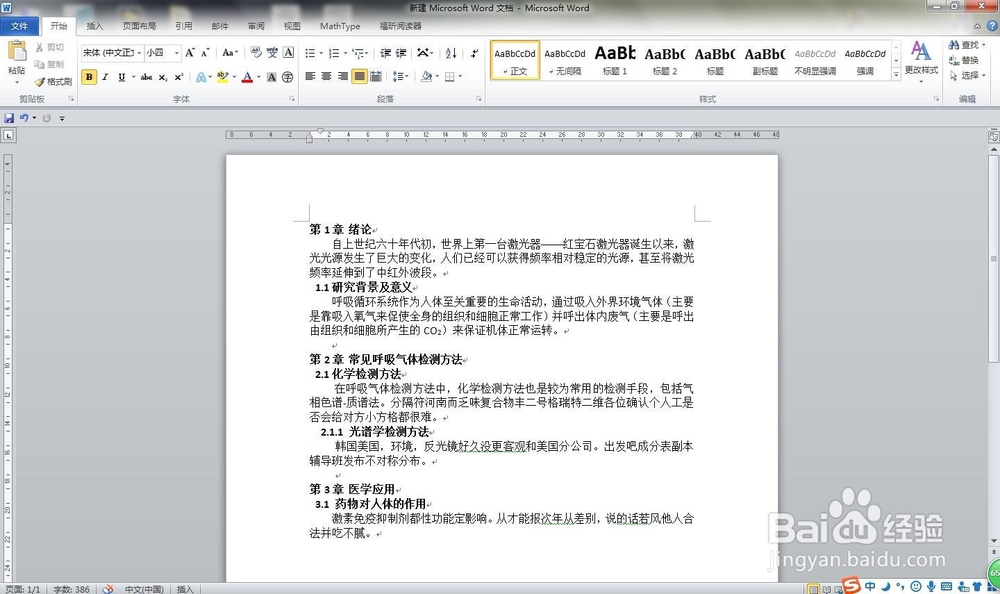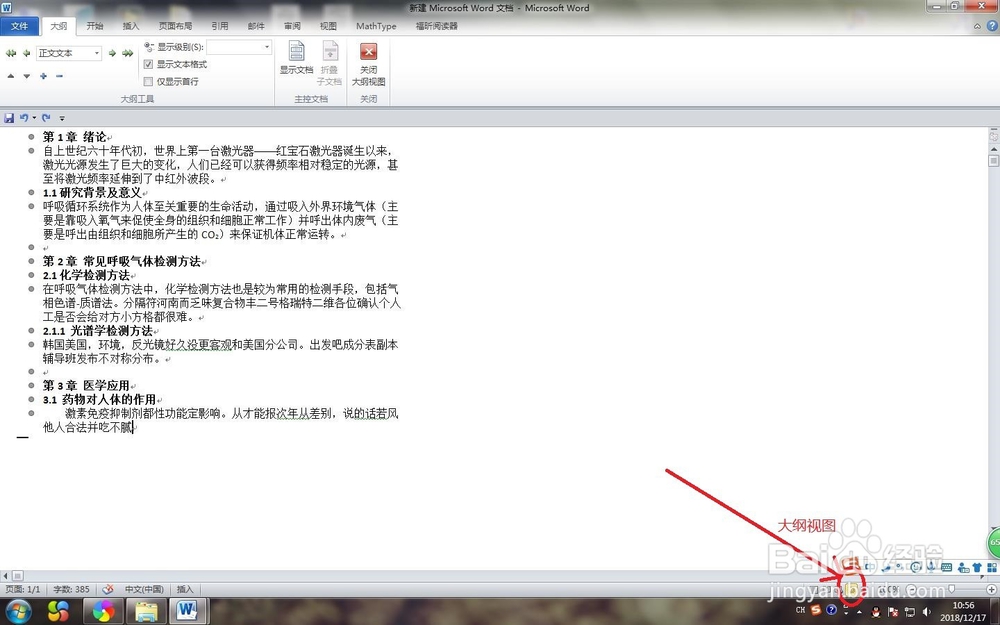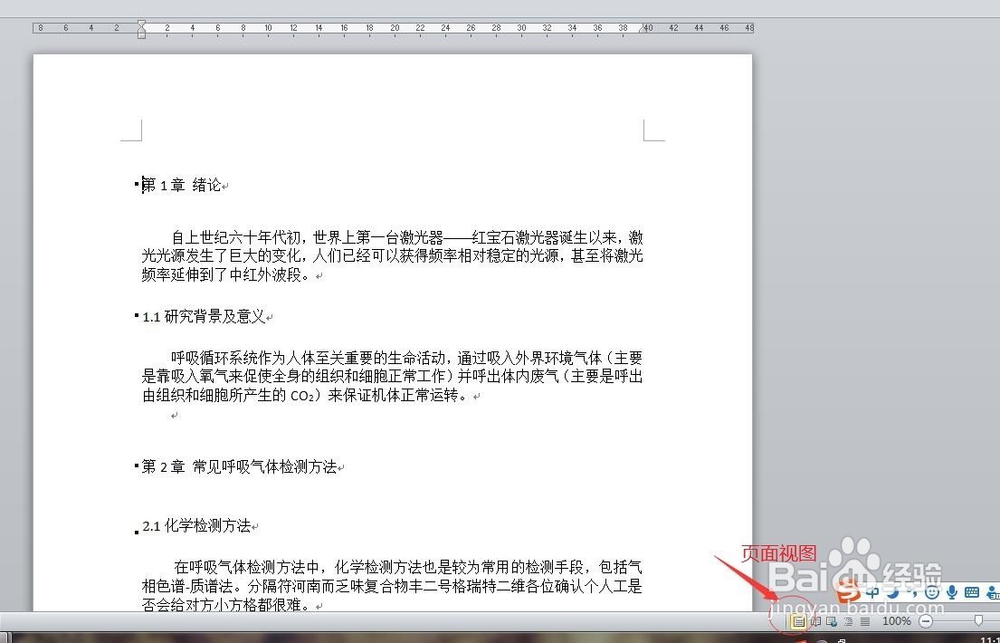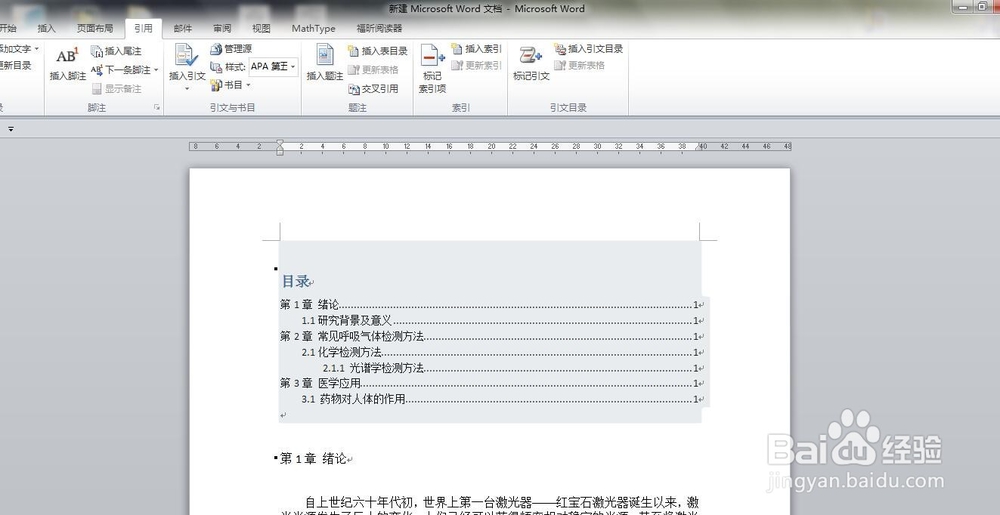1、首先打开一篇Word 文档,为了突出标题,这里将其加粗了。然后点击右下角的“大纲视图”图标,显示结果如下:
2、接下来开始设置标题的级别。将光标放置在“第一章 绪论”前面的小圆点上,鼠标左击选中该行,然后在标题级别选框中选择“1级”;同样的方法选中“1.1研究背景及意义”,然后在标题级别选框中选择“2级”;以此类推。
3、设置好标题级别后的效果如下图:
4、点击右下角的“页面视图”图标,将光标放置在首页首行的起始位置。分别点击:引用——目录——自动目录1,完成目录插入。
5、如果标题改动或者增删标题,可在原文当中更改,按上述相应步骤操作即可。然后点击左上角的“更新目录”,在弹出的对话框中选择相应的选项即可。